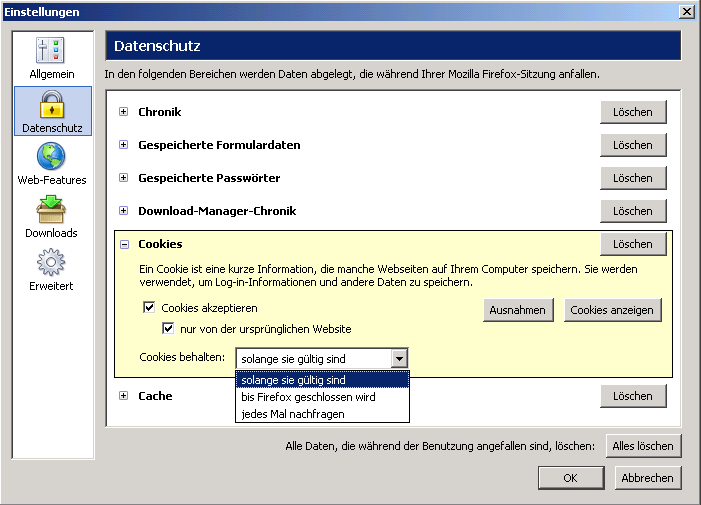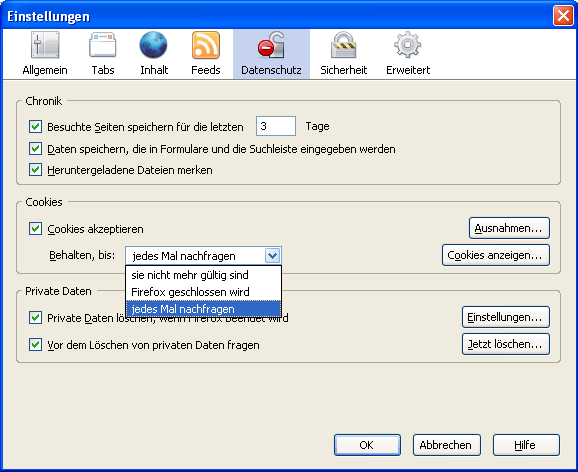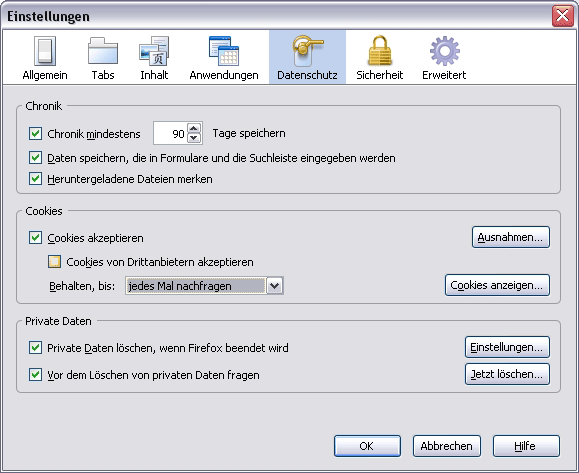Welche Spuren bleiben beim Surfen auf meinem PC?: Cookies
Browser Konfiguration für Cookies im Mozilla Firefox
Cookie Konfiguration im Internet Explorer »
Generell erreicht man die Einstellungsoptionen in den Browsern wie folgt:
- Internet Explorer: Extras » Internetoptionen
- Mozilla Firefox: Extras » Einstellungen
Die Einstellungen unterscheiden sich jedoch von Version zu Version, wie im folgenden kurz dargestellt wird.
Mozilla Firefox 1
Die Cookie Optionen befinden sich auf der Registerkarte Datenschutz zwischen den Einstellungen zur Chronik und dem Cache.
Ist die Option Cookies akzeptieren aktiviert, werden Cookies gespeichert, wenn nicht werden alle abgelehnt. Wie aber schon im Artikel "Soll man Cookies erlauben oder nicht" erwähnt, funktionieren viele Webseiten ohne Cookies nicht oder nur eingeschränkt, deshalb gibt es noch mehr Einstellmöglichkeiten. Durch Aktivieren der Option nur von der ursprünglichen Website werden die Cookies von eingebetteten Drittanbietern (z.B. Werbebannern u. a.) automatisch abgelehnt und nur die Cookies von der aktuellen Domain gespeichert.
Mit dem Punkt Cookies behalten: kann man drei weitere nützliche Einstellungen vornehmen:
- "solange sie gültig sind": die Cookies bleiben für den von dem Anbieter festgelegten Zeitraum gespeichert und werden nach Ablauf automatisch gelöscht
- "bis Firefox geschlossen wird": alle Cookies werden beim Schließen des Firefox gelöscht; solange der Browser geöffnet ist, bleiben sie gespeichert
- "jedes mal nachfragen": sobald ein Cookie gespeichert werden soll, erscheint ein Dialogfeld, in dem man auswählen kann, ob das Cookie gespeichert, nur für diese Sitzung gespeichert oder abgelehnt werden soll.
Mozilla Firefox 2
Auf der Registerkarte Datenschutz befinden sich zwischen den Einstellungen zur Chronik und den Privaten Daten die Cookie Optionen.
Im Vergleich zum Firefox 1 fehlt eine nützliche Option, nämlich die Möglichkeit, Cookies nur von der ursprünglichen Website zu akzeptieren. Damit kann man entweder alle Cookies akzeptieren (auch die von Drittanbietern) oder gar keine bzw. lässt für alle Cookies nachfragen. Ansonsten sind die Einstellmöglichkeiten gleichgeblieben, die Optik des Einstellungsfensters hat sich natürlich etwas verändert.
Mozilla Firefox 3
Wie beim Firefox 2 befinden sich die Einstellungen auf der Registerkarte Datenschutz.
Hier ist zu den Einstellungen des Firefox 2 der Punkt Cookies von Drittanbietern akzeptieren hinzugekommen. Diese Option gab es bereits im Firefox 1 in abgewandelter Form als "nur von der ursprünglichen Website".
Während man bei Firefox 1 das Kästchen "nur von der ursprünglichen Website" aktivieren musste, um keine Cookies von Drittanbietern zu speichern, muss man dazu beim Firefox 3 die Option "Cookies von Drittanbietern akzeptieren" deaktivieren.
Cookie Konfiguration im Internet Explorer »
Wie lösche ich Cookies? »